Windows App 和 iOS App 一样,只有前台 App 会保持运行,切换到后台的会自动被系统暂停。Win10 Desktop 可以窗口化运行 Windows App 了,这个限制就被改成了最小化1 的 App 会被暂停,只要窗口还在,没有焦点也能继续运行。
可是这仍然解决不了视频播放器的问题,一旦被最小化,视频就会暂停播放。于是 Win10 Desktop 提供了 API,让 App 最小化之后,视频的 声音2 还能继续播放。
ps. 隔壁 iOS 的 App Switcher 里视频还是能继续播放,Win10 Desktop 的 Aero Peek 和 Win10 Mobile 的 App Switcher 全是一张截图了事。
按照官方文档,对于使用 XAML 的 App 来说,配置后台播放很简单。只需要
- 在 App Manifest (package.manifest) 里新建 Background Task,type 选择 Audio,Entry point 指向自己(一般是
<Project Name>.App) - 把
MediaElement的AudioCategory属性设置为BackgroundCapableMedia - 配置
SystemMediaTransportControls的IsPlayEnabled和IsPauseEnabled属性为true。
之前做了斗鱼 (http://www.douyutv.com) 的非官方播放器 豆奶直播,于是用上了这个特性,也遇到了几个坑。
坑
1. SystemMediaTransportControls 的 IsEnabled 属性?
SystemMediaTransportControls 这个类提供了系统级播放控制支持,对于 Win10 Desktop,所有设备都能看到的有任务栏上的 Thumbnail Toolbar
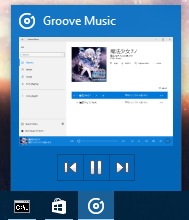
系统也会响应实体音量键和键盘上的媒体控制键,显示这个
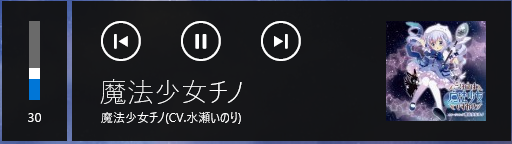
这两个地方的按键是否启用,就对应 SystemMediaTransportControls 的 IsXXXEnabled 属性,IsPlayEnabled 和 IsPauseEnabled 就是播放和暂停键。
但是光设置 IsXXXEnabled 属性并没有什么卯月,仔细一看还有个 IsEnabled 属性,要设置成 true,这些按键才能真正启用。于是一开始想当然就觉得:
- 既然官方说要把
IsPlayEnabled和IsPauseEnabled属性设置为true- 那就是说必须要让用户可以不打开 App 就能暂停和恢复播放
- 那
IsEnabled必然也要设置成true
所以豆奶直播虽然是做实时直播,App 内没有播放控制,但是我仍然响应了系统的控制。
然而
这并不需要。
即使系统播放控制处在禁用状态,只要 IsPlayEnabled 和 IsPauseEnabled 是 true,你的 App 就能在后台继续播放视频的音频。
2. 我不播放了,要把 IsPlayEnabled 和 IsPauseEnabled 改回 false 吗?
其实对于我来说,1 解决之后,2 就不存在了。不过遇到了,还是提一下,而且对于一般播放器也有用。
视频播放完毕,离开播放界面,自然需要禁用系统播放控制,就顺手把 IsEnabled, IsPlayEnabled 和 IsPauseEnabled 全设置回 false 了,这样的后果就是:
下一次打开视频,就没法后台播放了
很明显这是个 bug!对于这样一个赶工出来的系统,有 bug 也很正常。
因为我的 App 本来就不需要播放控制,就没有改 IsEnabled,就完全不影响使用。至于一般播放器,我就没测试了,说不定只设置 IsEnabled 可以保留后台播放能力。
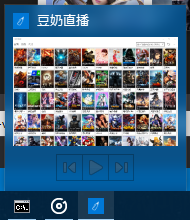
其它
其实这个方法,就是让系统在 App 最小化的时候不暂停。因此使用此方法,大概可以实现任意 UWP 在 Win10 Desktop 上后台运行,而且是直接 App 主 exe 运行,不像以前通过地理位置跟踪实现 background task 持续运行。具体待测试。
其实不只是最小化,非激活的虚拟桌面上的 App 也会被暂停。
只有 Win10 Desktop (其实是 Win 8+) 上可用,Win10 Mobile 没有效果。而 WPA81 的 BackgroundMediaPlayer 则在 Win10 全平台上可用了。
结束
那么就是以上了,总之写了一篇出来凑数,下次再见,大概。